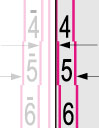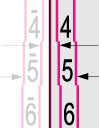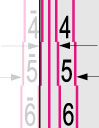Настройка выравнивания по левому краю изображения
Если положение изображения на выводимой бумаге смещено влево и вправо от правильного положения в направлении подачи, можно выполнить коррекцию смещенного положения изображения, настроив поле на левом краю бумаги.
 |
Выполнить настройку можно также с помощью направляющего листа. Настройка положения изображения с помощью направляющего листа |
1
Нажмите кнопку <Изменить> для параметра <Настройка позиции изобр.>.
2
Нажмите <Не использовать сканер>.
В случае ввода разницы по сравнению с измеренной длиной тестовой страницы:
 |
Если положение изображения сильно различается, можно повысить точность коррекции, отпечатав несколько тестовых страниц и используя среднее значение измеренной длины. |
Выполняется печать тестовой страницы.
Стандартный формат | Длинный лист |
 | 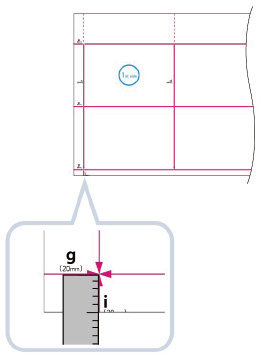 |
Значение по умолчанию: "i» = 20,0 мм

Например, если измеренная длина «i» равна 21,5 мм, введите -1,5 мм в пункте <Выравн. по лев. краю (i)>.
Например, если измеренная длина «i» равна 18,5 мм, введите +1,5 мм в пункте <Выравн. по лев. краю (i)>.
Корректируется разница в 1,5 мм между измеренной длиной и значением по умолчанию.
Если необходимо, снова распечатайте тестовую страницу и проверьте величину коррекции.
В случае коррекции положения с использованием каких-либо отпечатанных изображений:

* Направление подачи

Например, если измеренная длина «i» равна 21,0 мм, введите -1,0 мм в пункте <Выравн. по лев. краю (i)>.
Например, если измеренная длина «i» равна 19,0 мм, введите +1,0 мм в пункте <Выравн. по лев. краю (i)>.
Корректируется разница в 1,0 мм между измеренным значением и значением по умолчанию.
Если необходимо, снова выполните печать на бумаге и проверьте величину коррекции.
3
Нажмите <OK>.
 |
Если снова открыть этот экран после его закрытия при помощи клавиши <OK>, то значения на нем сбрасываются на 0. Однако полученное при настройке значение все еще действует в каждом поле суммы. Повторяя шаг, проверьте длину «i» на новой тестовой странице и введите новое значение. |
 | |||||||||
Для восстановления накопленного значения нажмите клавишу <Восстановить исходн. парам.>. Коррекцию положения изображения можно выполнить также, используя значения для приводочных меток, показанных ниже. Проверьте, совмещается ли центральная линия приводочной метки с краем тестовой страницы, и настройте положение изображения следующим образом: Если центральная линия приводочной метки точно перекрывает край тестовой страницы, настраивать положение изображения не требуется. Если центральная линия приводочной метки выходит за внешний край тестовой страницы (центральная линия приводочной метки НЕ печатается), проверьте, рядом с какой цифрой приводочной метки находится край тестовой страницы, и введите положительное значение. Если центральная линия приводочной метки находится перед краем тестовой страницы, проверьте, рядом с какой цифрой приводочной метки находится край тестовой страницы, и введите отрицательное значение.
|